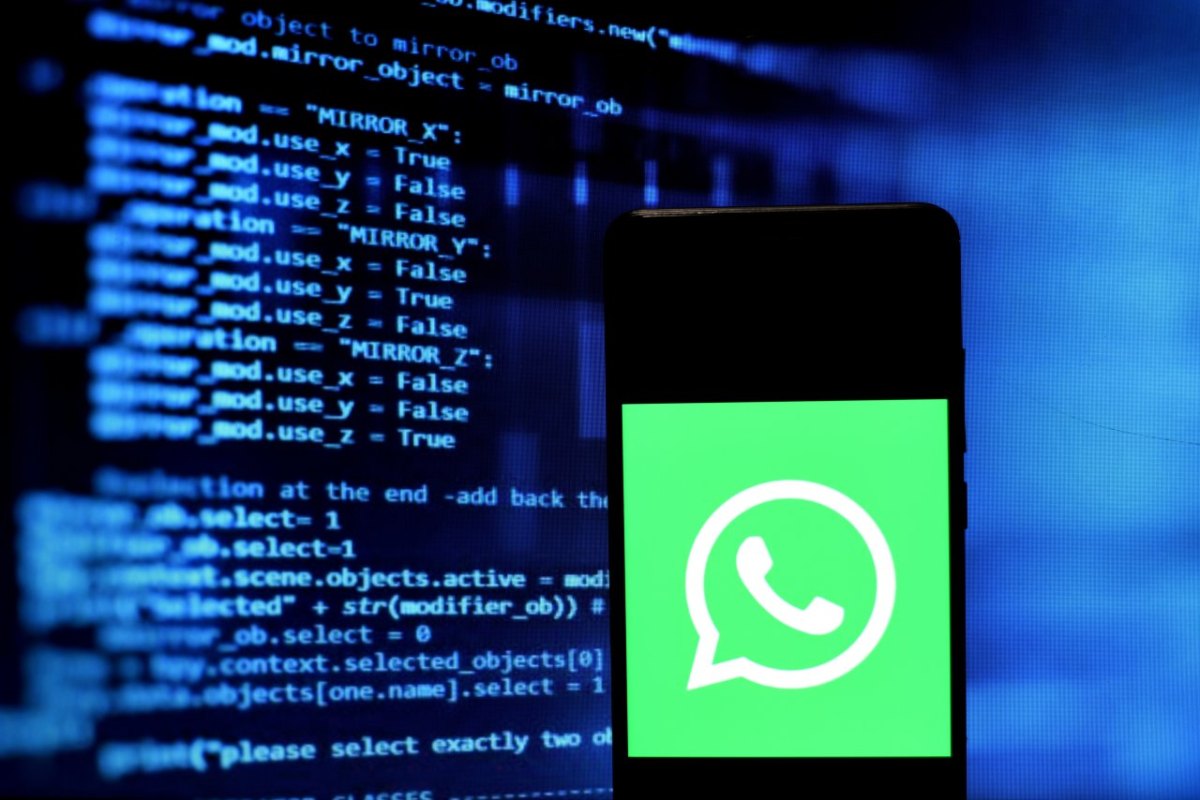Schock bei Whatsapp! Seit einigen Tagen klagen vermehrt Nutzer, dass plötzlich Whatsapp-Daten von ihrem Handy verschwinden.
Schuld ist ein anscheinend ein Bug. Doch es gibt eine gute Nachricht: Laut des Whatsapp-Blogs „WABetaInfo“ kannst du fehlende Bilder oder Videos auf einfache Weise zurückholen.
Whatsapp: Daten weg – was tun?
Bilder, Videos, GIFs, Sprachnachrichten und Aufkleber – nach dem neusten Update war all das plötzlich wie vom Erdboden verschluckt. Wann immer die betroffenen User versucht haben, Medien über die App zu öffnen, habe Whatsapp angegeben, dass diese nicht mehr verfügbar seien.
Alles weg? Zum Glück nicht. Zumindest über die Galerie-App des Smartphones konnten die Dateien noch ausgewählt werden. Trotzdem sorgt der Whatsapp-Bug für Ärger, denn er macht das Verschicken von Fotos, Audios und Co. nur noch über diesen Umweg möglich – unnötig kompliziert!
Willst du deine Dateien wieder in der App nutzen, so kannst du sie zum Glück über einige simple Schritte zurückholen.
+++ Whatsapp: Wie bei James Bond – DIESE Funktion soll jetzt kommen +++
—————————-
Das ist Whatsapp:
- Der Instant-Messaging-Dienst wurde 2009 in Santa Clara, USA von Jan Koum und Brian Acton gegründet
- 2014 kaufte Facebook Inc. Whatsapp für 19 Milliarden US-Dollar auf
- Die Anwendung gibt es für die Betriebssysteme Android und iOS
—————————-
+++ Whatsapp: DIESE Nachricht solltest du auf keinen Fall anklicken – egal von wem sie kommt +++
Whatsapp: So holst du deine Daten zurück
So musst du dazu vorgehen:
- Schließe Whatsapp.
- Öffne den Dateimanager auf deinem Smartphone, klicke dann dort auf „User“ bzw. „Benutzer“, dann auf „Whatsapp“ und „Medien“.
- Verschiebe den Inhalt dieses Ordners in einen neuen Pfad, und zwar diesen: Wähle erneut „User“/„Nutzer“ aus, dann „Android“, dann „Medien“ und „com.whatsapp“, zuletzt hier erneut „Medien“. Hier fügst du die Dateien nun ein.
- Achtung: Du musst den Inhalt des Ordners verschieben, nicht den Ordner selbst!
—————————-
Mehr Themen:
Whatsapp: Endlich gibt es einen Trick, wie du HEIMLICH den Status deiner Kontakte siehst
Whatsapp: DIESE Funktion wird jetzt erweitert – auch du wirst sie bemerken
—————————-
Hast du diese Schritte ausgeführt, heißt es nun Warten. Zumindest dann, wenn du besonders viele Dateien verschiebst, denn das kann bekanntermaßen dauern. Womöglich lohnt es sich für dich, die Dateien über Nacht von A nach B zu transportieren.
Am nächsten Morgen solltest du laut „WABetaInfo“ wieder über Whatsapp auf Bilder und andere Medien zugreifen können. (vh)